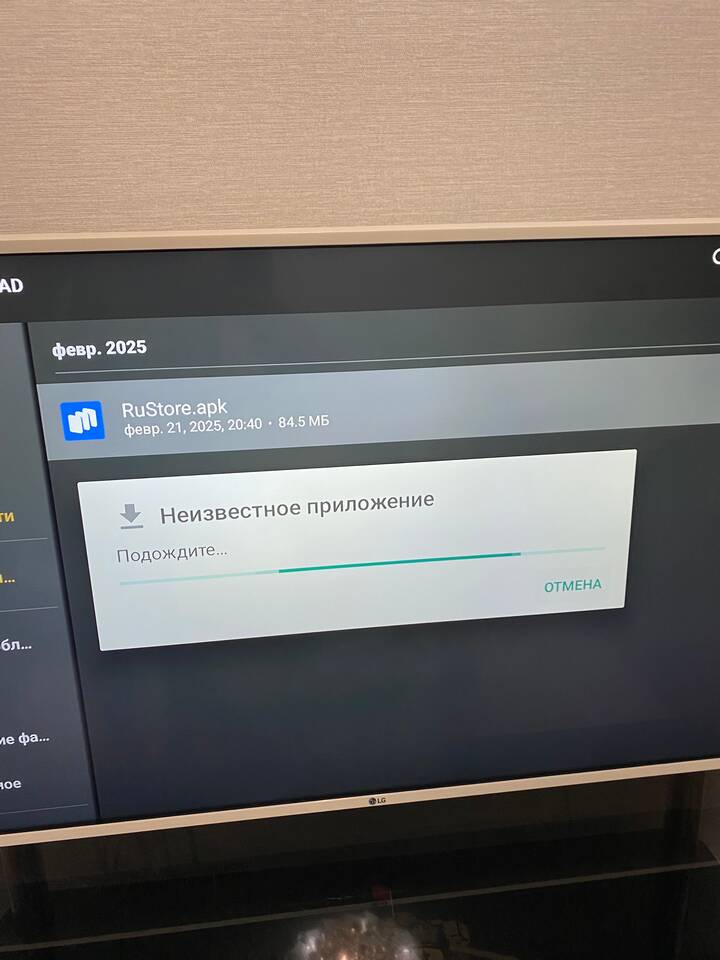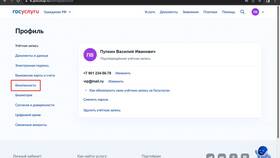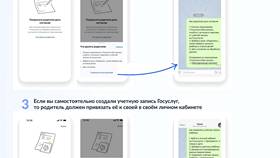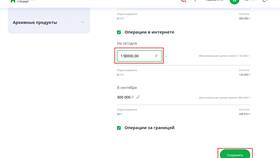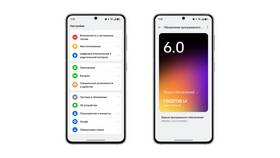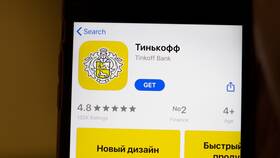Установка приложений на телевизионную Android-приставку расширяет ее функциональность. Рассмотрим основные способы добавления программ.
Содержание
Подготовка к установке
Перед установкой приложений убедитесь:
- Приставка подключена к интернету
- Аккаунт Google привязан к устройству
- Достаточно свободной памяти
- Включена установка из неизвестных источников (для сторонних приложений)
Необходимые инструменты
| Google Play Store | Для официальных приложений |
| Файловый менеджер | Для установки APK-файлов |
| USB-накопитель или облако | Альтернативные способы передачи файлов |
Установка из Google Play
Пошаговая инструкция
- Откройте магазин Play Маркет на приставке
- Используйте поиск или категорию "Для телевизоров"
- Выберите нужное приложение
- Нажмите "Установить"
- Дождитесь завершения установки
- Запустите приложение из меню
Особенности TV-версий
- Оптимизированный интерфейс для управления пультом
- Поддержка разрешений 4K и HDR
- Адаптированная навигация
- Ограниченный набор доступных приложений
Установка сторонних приложений
Через APK-файл
| Шаг 1 | Скачайте APK на компьютер или телефон |
| Шаг 2 | Передайте файл на приставку (USB, облако) |
| Шаг 3 | Откройте файловый менеджер на приставке |
| Шаг 4 | Найдите и запустите APK-файл |
Решение возможных проблем
Если приложение не устанавливается:
- Проверьте совместимость с TV-версией Android
- Убедитесь в достаточном объеме памяти
- Попробуйте более старую версию приложения
- Перезагрузите приставку и повторите попытку
Правильно установленные приложения превращают TV-приставку в полноценный мультимедийный центр с широкими возможностями.